レゴ(LEGO)でプログラミングするために当サイトが推奨しているのが
PoweredUpアプリになります。
そのアプリのプログラミングする機能を見ていきましょう。
「作成」機能について
「作成」はカスタムコントローラを作成して各種ハブとBluetooth接続して
ハブや接続されているモーター/センサーをプログラムで制御する機能になります。
「作成」には
- コントローラ画面を作る機能
- コーディング(プログラミング)する機能
があります。
コーディング(プログラミング)について
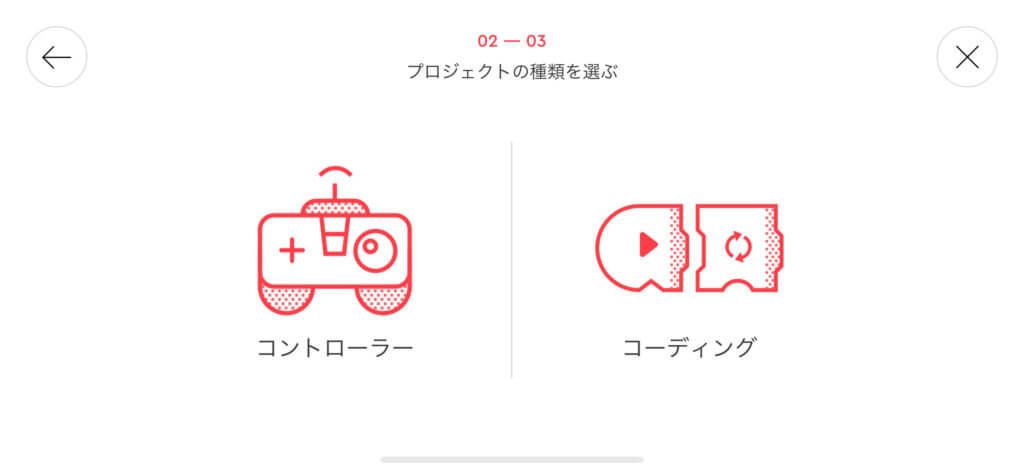
「作成」の画面から+ボタンを押すと
「コントローラー」と「コーディング」にわかれます。
「コーディング」を選ぶとコーディオング画面に進みます。
コーディング画面
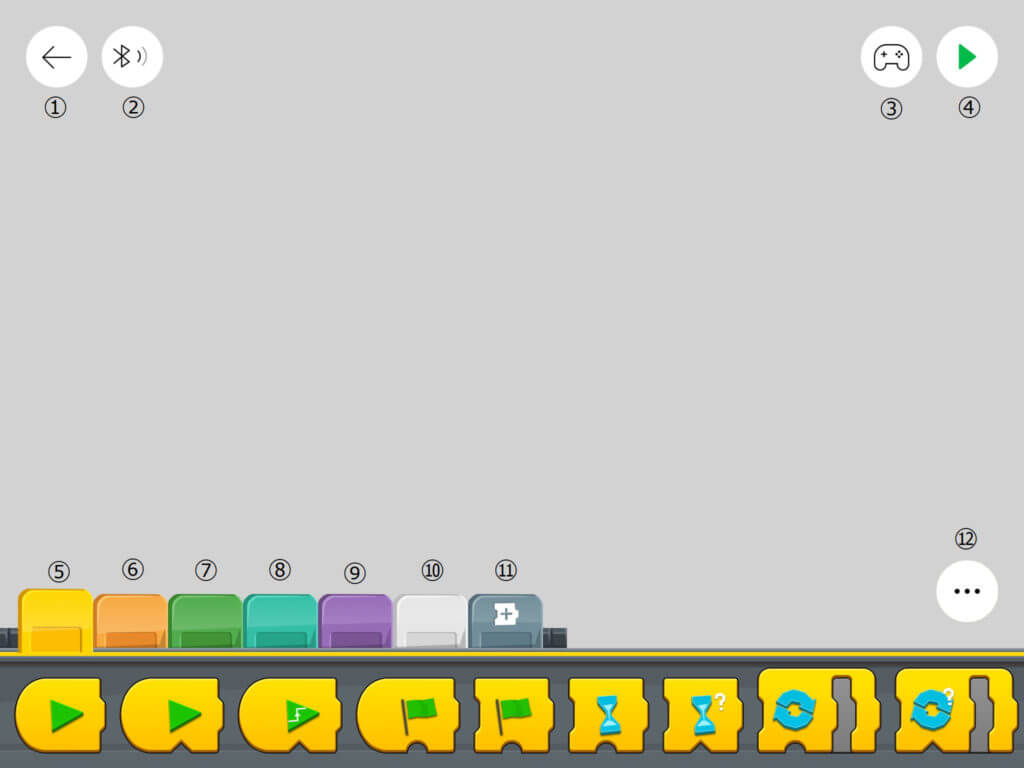
〇画面の説明
- ①プロジェクト選択画面に戻る
- ②ハブとの接続設定
- ③コントローラ作成画面に移動
- ④全てのプログラムを実行する
- ⑤~⑪プログラミングブロックの切り替え
- ⑫オプション表示
①プロジェクト選択画面に戻る
プロジェクトの選択画面に戻ります。
②ハブとの接続設定
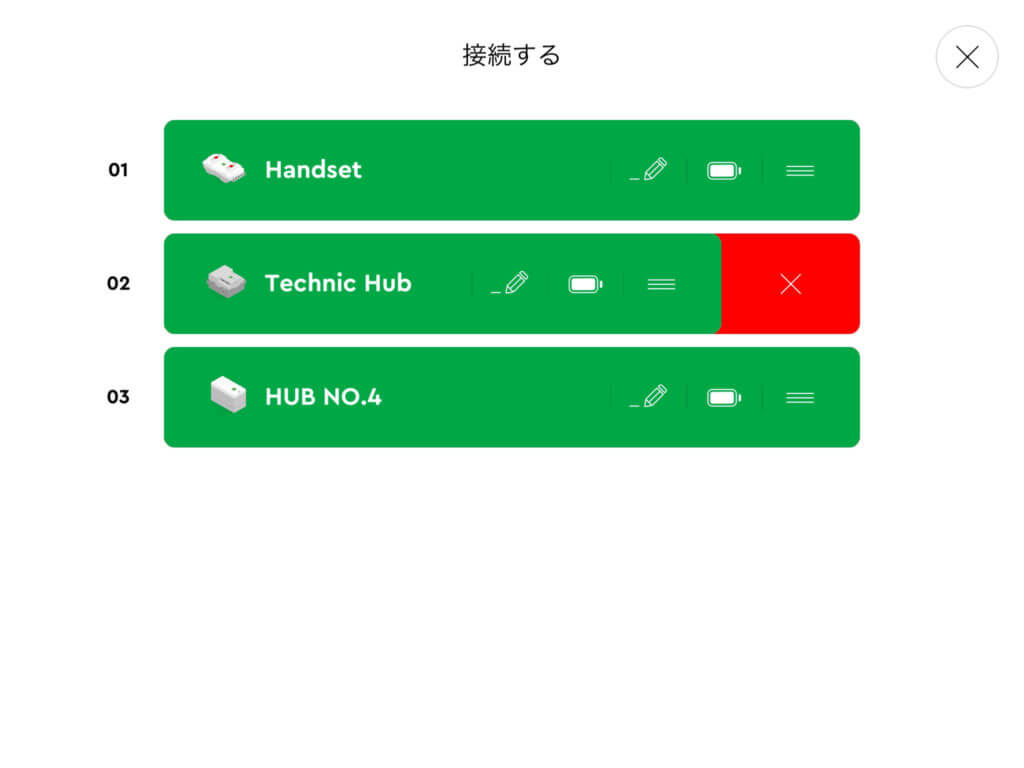
接続されているハブの状態がわかります。
この例だとハブ番号01がリモコン、02がテクニックハブ、03がシティハブになります。
- 鉛筆マークは名前を変更可能
- 電池マークは電池残量を表示
- 三線マークでハブ番号の入れ替えが可能
- スワイプ後にXを押すことで接続解除可能
③コントローラ作成画面に移動
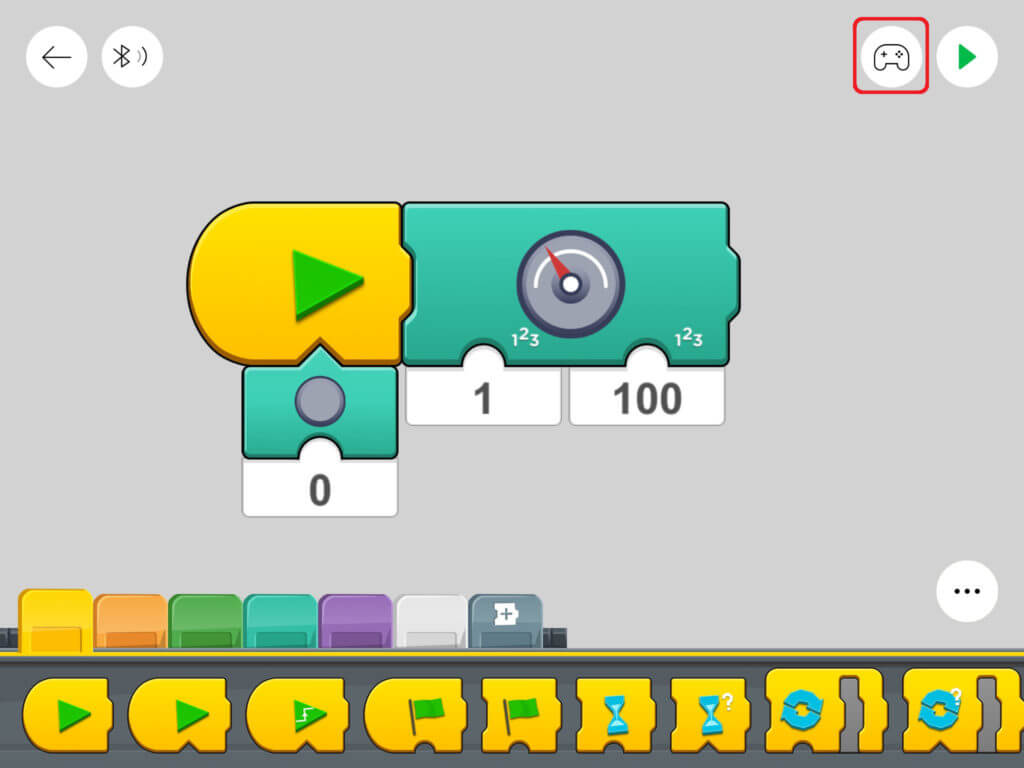
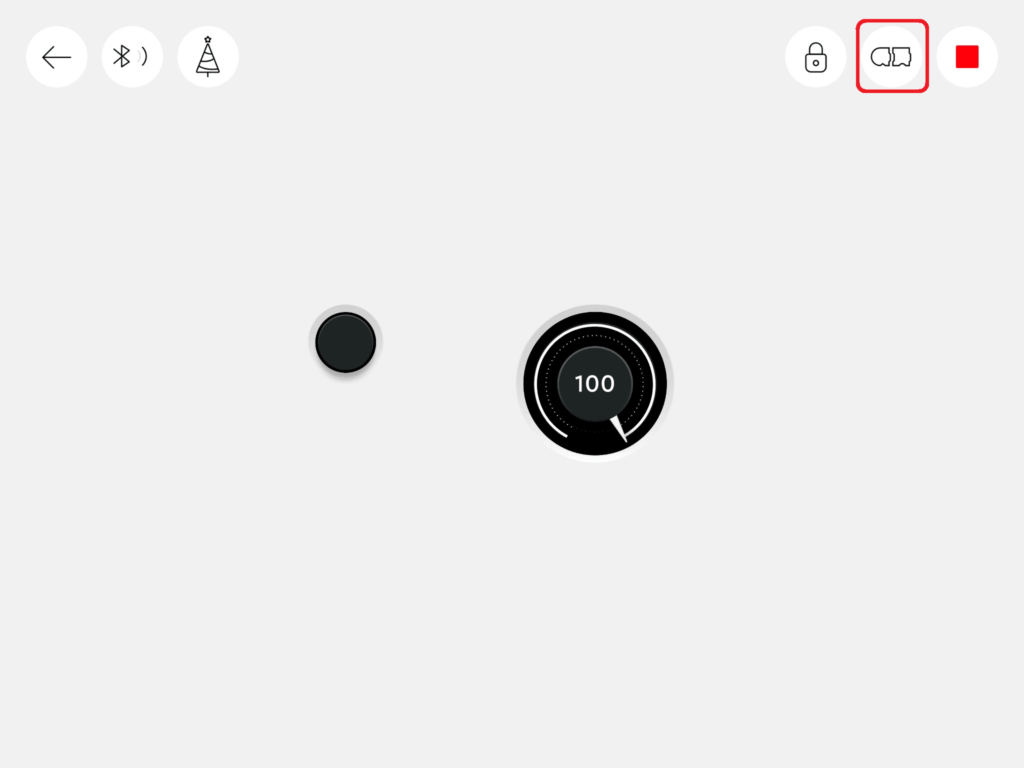
赤枠のボタンを押すことでコーディング画面とコントローラ作成画面の
切り替えが可能です。
④全てのプログラムを実行する
コーディング画面で記述されてる全てのプログラムを1度だけ実行します。
⑤~⑪プログラミングブロックの切り替え
使用するプログラムブロックを切り替えます。
⑫オプション表示
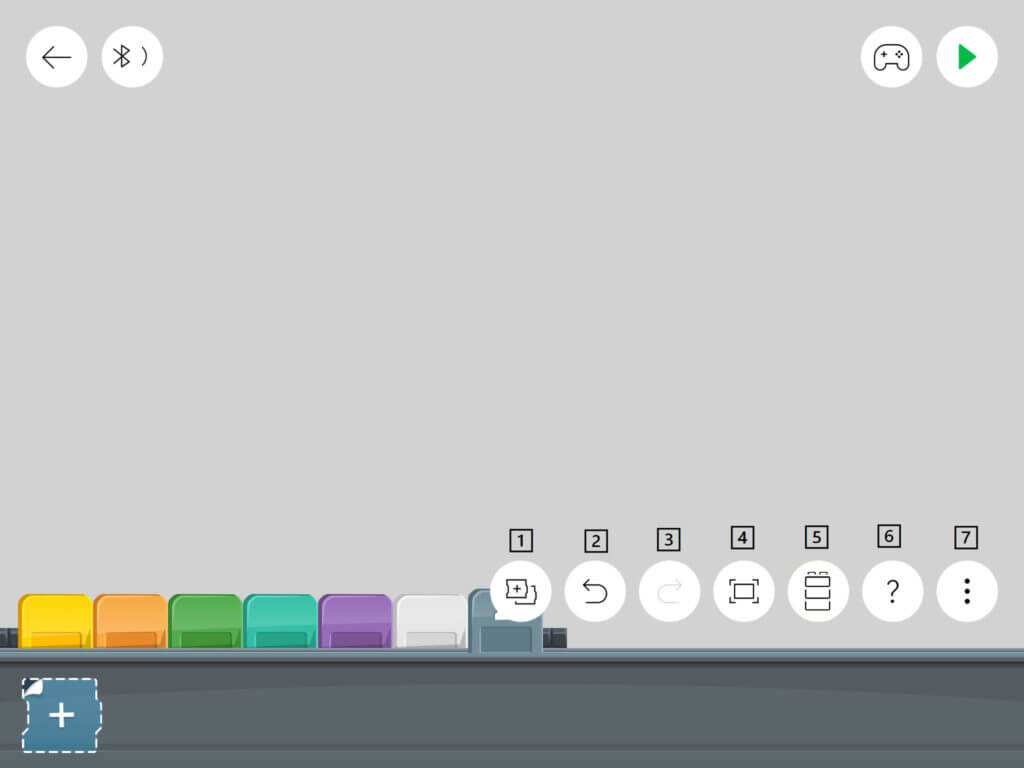
〇オプションの説明
- 1⃣プログラムブロックをコピー
- 2⃣1つ戻る
- 3⃣1つ進む
- 4⃣プログラム全体表示
- 5⃣表示プログラムブロックのレベル設定
- 6⃣オプションを閉じる
1⃣プログラムブロックをコピー
このオプション選択後にドラッグしたプログラムをコピーする
2⃣1つ戻る
プログラムブロックを修正前の状態に戻す。
3⃣1つ進む
2⃣1つ戻る前の状態に戻す。
4⃣プログラム全体表示
プログラム全体が見えるまで画面を拡大する。
5⃣表示プログラムブロックのレベル設定
表示されているプログラムブロックの種類をレベルに合わせて変更する。
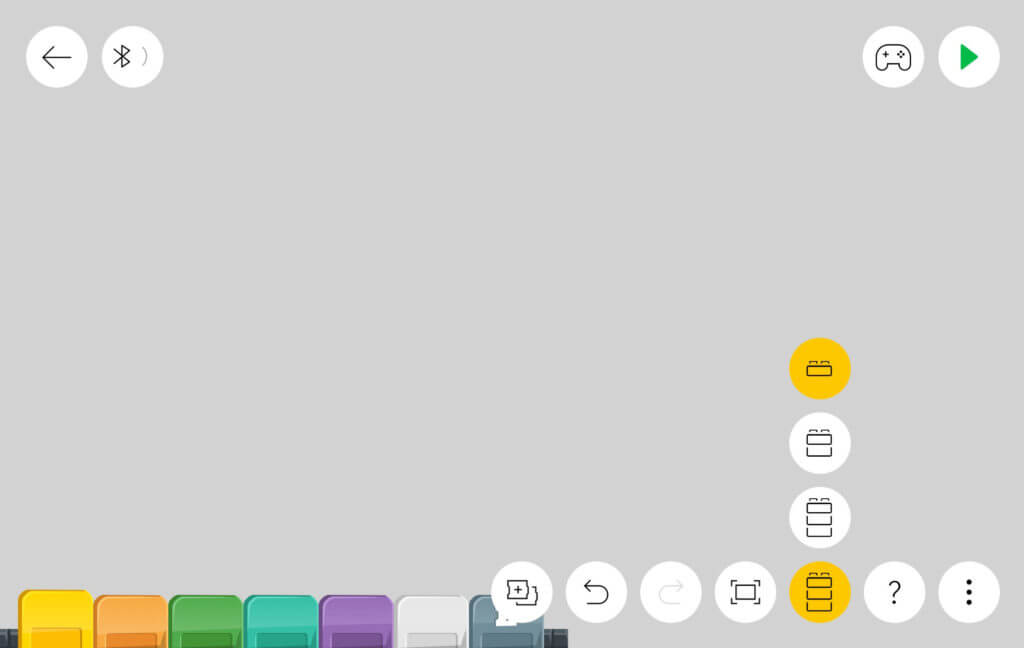
レベルはブロックが
- 1つで初級
- 2つで中級
- 3つで上級
初級 → 中級 → 上級の順で表示されるプログラムブロックが多くなる
6⃣オプションを閉じる
オプションを閉じる
コーディング方法
プログラムブロックを指でドラッグして接続することでコーディングします。




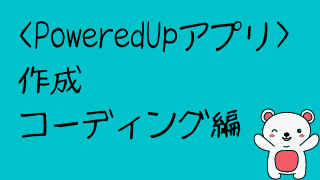

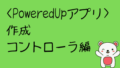

コメント